Les premières personnes à installer Windows 11 aiment déjà le fait de pouvoir utiliser les applications Android sur PC, les mises en page Snap, les widgets et Microsoft Teams.
Mais la liste ne s’arrête pas là. Nous vous offrons la liste du meilleur de ce que Windows 11 peut offrir, et surtout comment utiliser toutes ces fonctionnalités.
Pour profiter de windows 11, lisez notre guide complet d’installation.
1. Exécuter Des Applications Android Sur PC
En un mot, Vous pourrez désormais télécharger des applications Android sur Windows 11.
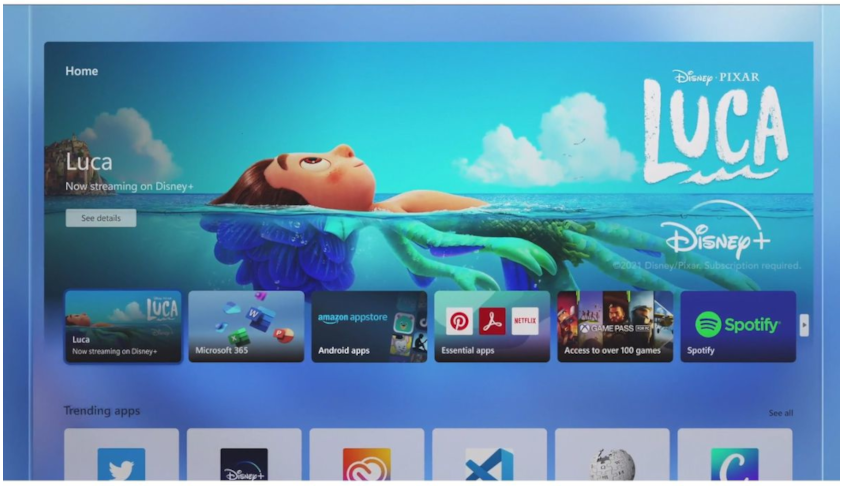
Les applications Android seront intégrées nativement à Windows 11 via le nouveau Microsoft Store. Il faut noter qu’on peut déjà accéder aux applications Android avec un PC Windows 10, mais pour ça, il faut posséder un téléphone comme le Samsung Galaxy par exemple. Avec Windows 11, on pourra les télécharger directement sur son ordinateur ; plus besoin d’un téléphone.
Les applications Android seront disponibles dans le nouveau Microsoft Store via l’AppStore d’Amazon. Cela signifie que vous devrez télécharger l’AppStore d’Amazon pour accéder aux près de 500 000 applications disponibles, y compris Disney Plus, TikTok, Netflix, Pinterest, Uber et plus encore. Cependant, vous ne pourrez pas accéder à toutes les applications Android trouvées dans le Google Play Store car l’AppStore d’Amazon ne les a pas toutes.
Pour commencer, vous devrez télécharger l’AppStore d’Amazon et vous connecter ou créer un compte Amazon. Ensuite, vous pourrez rechercher des applications gratuites ou payantes comme vous le feriez sur n’importe quelle autre plate-forme. Les applications Android seront intégrées dans le menu démarrage et apparaîtront également dans la barre des tâches avec leurs propres fenêtres. Aussi simple que ça.
2. Les Nouveaux Widgets Windows 11
Les widgets sur Windows 11 vous donneront des informations personnalisables en un coup d’œil.
Windows 11 ajoutera des widgets à l’interface. Ces widgets défileront comme un slide personnalisable alimenté par l’IA pour vous montrer des informations telles que les actualités, la météo, un aperçu de votre calendrier, de votre liste de tâches et vos photos récentes. Les widgets sont similaires à une fonctionnalité appelée actualités et intérêts trouvée dans une récente mise à jour de Windows 10.
Vous aurez accès à Widgets à travers la barre des tâches nouvellement repensée, sur laquelle vous trouverez un bouton pour les widgets. Lorsque vous cliquerez dessus, un panneau glissera sur le côté gauche de votre écran avec une série de widgets qui vous donneront en un coup d’œil les informations que vous recherchez. Vous pouvez également l’étendre pour qu’il soit en plein écran.
3. Microsoft Teams : Comment Ça Fonctionne
La plateforme de Chat vidéo de Microsoft qui ressemble à FaceTime d’Apple aura un bouton dédié sur la barre des tâches. Son interface vous donnera un accès direct à vos contacts.

Microsoft a décidé d’intégrer Microsoft Teams directement à Windows 11 comme elle le fait avec le navigateur Edge, ce qui facilitera l’accès pour une utilisation quotidienne. Vous pouvez vous connecter avec d’autres sur Teams sur Windows, Android, Mac ou iOS.
Microsoft Teams apparaîtra désormais dans la barre des tâches comme dit plus haut. Cliquez sur l’icône Teams pour lancer un outil de discussion. Vous pourrez ainsi choisir si vous souhaitez envoyer un message, un SMS, un appel vocal ou vidéo à l’un de vos contacts. Cliquez sur Rencontrer ou Chatter et choisissez qui vous souhaitez contacter. Vous pouvez aussi lancer la version complète en cliquant sur la case en bas de l’écran de discussion.
4. Nouveaux Outils d’Ordinateurs De Bureau Windows 11
Avec ces nouveaux outils vous Basculez facilement entre différents bureaux dans Windows 11.
Windows 11 vous permettra de créer plus facilement des bureaux virtuels distincts pour chaque usage et selon votre volonté. Vous pourrez les personnaliser avec différents fonds d’écran. Il ne s’agit pas de créer plusieurs sessions mais bien plusieurs bureaux. Vous pourrez avoir un bureau sur lequel on retrouve des icônes de logiciel professionnel, un autre pour les études ou le divertissement.
Ceci est similaire à la fonction de bureau virtuel MacOS.
D’après la démo de Microsoft, il semble qu’une fois que vous l’aurez fait, vous pourrez défiler vers le bas de votre écran et révéler une fenêtre contenant vos différents bureaux. On pourra ainsi basculer d’un bureau à un autre en un clic.
5. Mises En Page Instantanées Sur Windows 11
Lorsque vous travaillez dans un tas de fenêtres ouvertes, Windows 11 vous permet de les organiser dans différentes dispositions à l’écran et enregistre toutes ces fenêtres dans leurs positions respectives.
Plus précisément, lorsque vous ouvrez une fenêtre, vous verrez un bouton qui ressemble à un carré dans le coin supérieur droit, entre le X et le bouton de réduction. Cliquez dessus pour voir les différentes options de mise en page pour cette fenêtre et sélectionnez la mise en page et la position que vous souhaitez pour cette fenêtre.
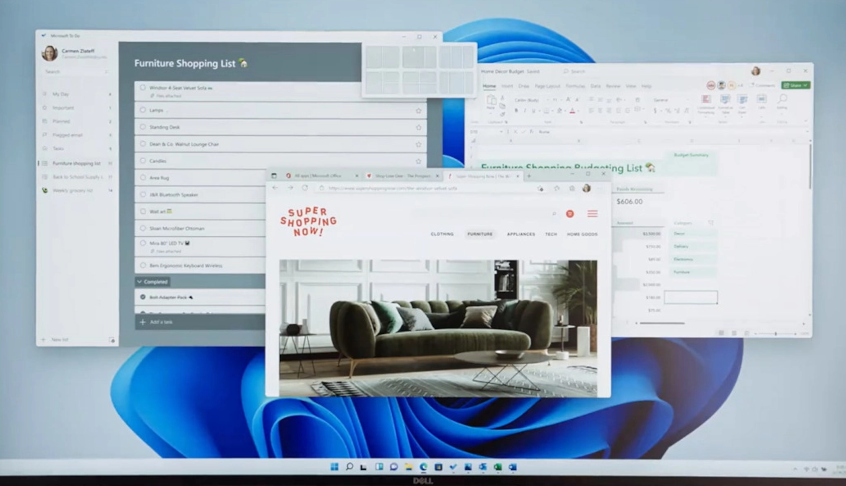
6. Windows 11 Snap Groups Et Snap Layouts
Rassemblez des groupes d’applications et de fenêtres avec Snap Layouts afin de pouvoir les réduire ou les agrandir facilement avec Snap Groups.
Les groupes Snap sont un ensemble de fenêtres ouvertes que vous avez enregistrées dans un Snap Layout, sur la barre des tâches pour un accès facile. En fait, c’est un moyen de regrouper les applications liées à un thème afin de pouvoir les consulter plus aisément. Par exemple, pour notre travail, on peut ouvrir Word, Edge, Foxit, et VLC simultanément. Eh bien, on les mettra tous dans un Snap Layout afin de pouvoir tous les fermer ou les ouvrir ensemble.
Pour utiliser cette fonctionnalité, passez la souris sur votre navigateur dans la barre des tâches, vous verrez apparaître les différents groupes de sites et d’applications que vous avez créés. Cliquez sur celui que vous souhaitez ouvrir à nouveau, et tout le groupe s’ouvrira.
Lire Aussi:
Guide complet de l’installation de Windows 11
Apple offre de nouveau outils pour faciliter le développement d’Applications
PrintNightmare: Cette vulnérabilité de Windows Pourrait vous coûter cher
Apple vs Masimo: L’Apple Watch Series 6 sera-t-elle interdite à la vente

